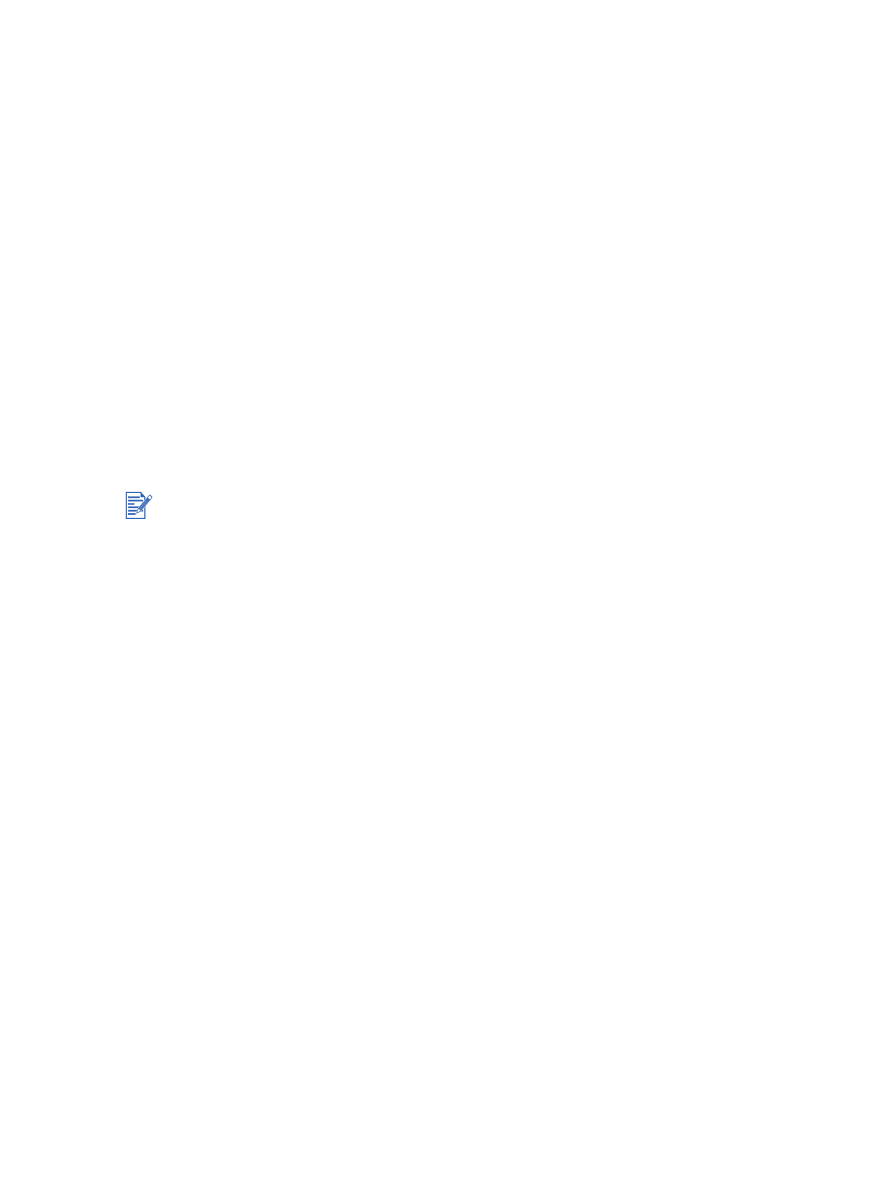
Lösa problem med nätverksutskrift
Om du använder en HP Jetdirect extern skrivarserver ska du skriva ut konfigurationssidan för
denna för att kontrollera att skrivarservern fungerar och att inställningarna för nätverkskonfigu-
rationen är de rätta. Se administratörshandboken för som medföljde skrivarservern.
Om du har problem med att skriva ut på en delad skrivare ska du pröva nedanstående förslag.
z
Om lampan Fortsätt blinkar ska du trycka på den och vänta i ett par sekunder tills
utskriften startar.
z
Om utskriften inte fortsätter ska du öppna den övre luckan och se om papper har fastnat.
Se
”Åtgärda papperstrassel”
.
z
Kontrollera att skrivaren är påslagen och att den övre luckan är stängd.
z
Kontrollera att den bakre åtkomstpanelen eller enheten för automatisk dubbelsidig utskrift
är rätt monterad och ordentligt fastsatt.
z
Kontrollera att bläckpatronerna är rätt installerade (se
”Installera eller byta ut bläckpatron-
erna”
) och att materialet är rätt inlagt i skrivaren (se
”Lägga i material i inmatningsfacket”
).
z
Kontrollera att nätverkskabeln och skrivarkabeln är ordentligt anslutna.
z
Skriv ut den diagnostiska sidan för att kontrollera att skrivaren är rätt inställd. Kontrollera
att skrivaren är påslagen, tryck på och håll ner strömknappen, tryck en gång på knappen
Fortsätt och släpp sedan strömknappen. Skrivaren skriver ut en demosida.
När du har kontrollerat skrivaren kan du försöka skriva ut ett dokument från en annan
nätverksklient.
Om dokumentet skickades från en annan klient och skrevs ut utan problem, är dina
systeminställningar förmodligen inte korrekt konfigurerade för skrivaren. Kontakta din
systemadministratör för att lösa problemet.
Om dokumentet inte kunde skrivas ut från en annan klient ska du skriva ut en demosida.
1
Anslut skrivaren till en dator som kör Windows.
2
Installera skrivarprogramvaran om den inte redan är installerad på denna dator.
3
Öppna Verktygslådan (se
”Använda Verktygslådan”
).
4
Öppna fliken
Skrivarunderhåll
och klicka på
Skriv ut en demosida
.
Om demosidan skrivs ut fungerar skrivaren, men nätverksinställningarna kan vara felaktigt
konfigurerade. Kontakta nätverksadministratören för att få ytterligare information.
Om demosidan inte skrivs ut är det förmodligen fel på skrivaren eller datorn. Kontakta
HP:s kundtjänst för att få hjälp (se
”Kundsupport”
).
Innan du kontaktar HP bör du ha uppgifter om serienummer och skrivarmodell till hands,
tillsammans med annan nödvändig information om ditt datorsystem.
Vi rekommenderar inte att skrivaren delas i nätverksmiljöer där både Macintosh och
persondatorer ingår.
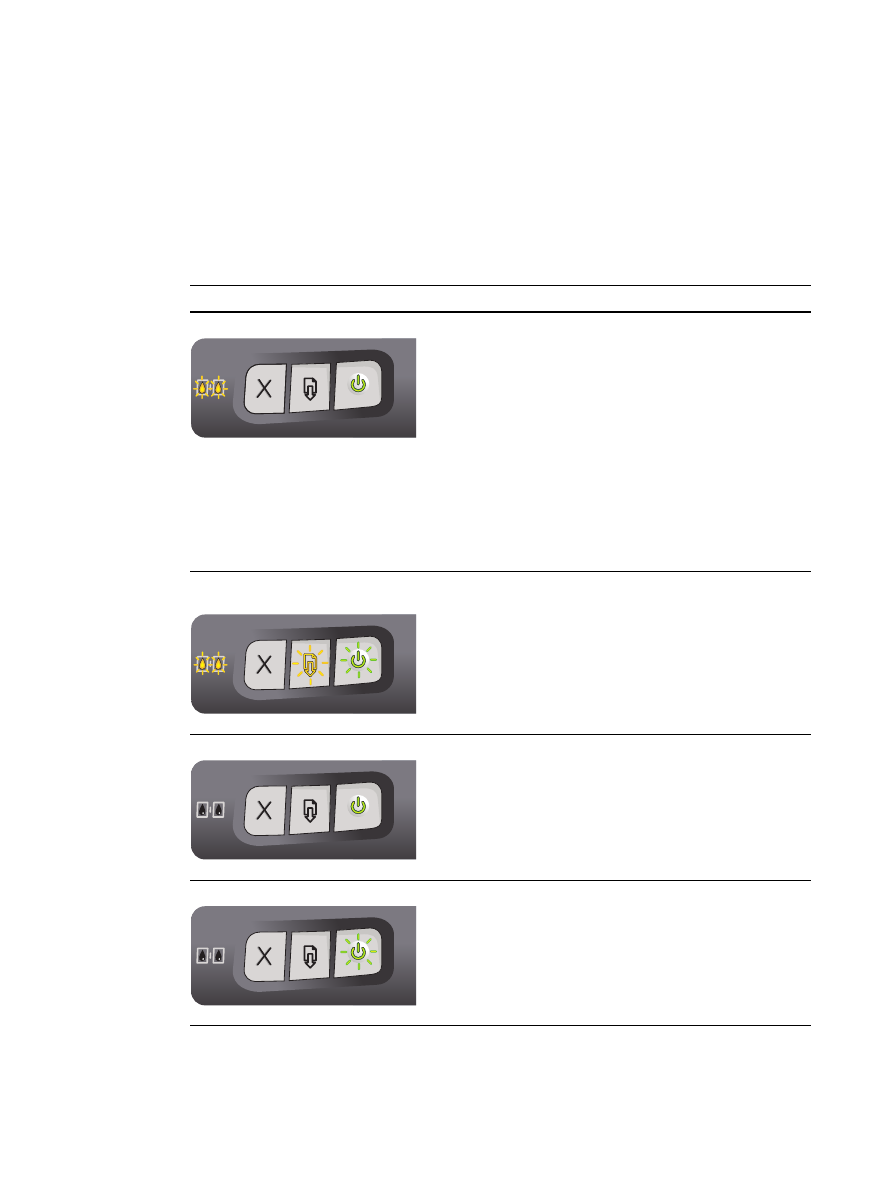
SVWW
7-1
7